Xperia Sマスターへの道。。。その6<丸ごとバックアップ編CWM使うよ> [Xperia]
※海外スマホの利用は、自己責任で。当ブログでは、海外スマホを推奨しているわけではないので。また、いろいろやってることをマネるのも自己責任で!
(電波法やら技適マークやらなんやらの議論は、当ブログではご遠慮ください)
劇的にハードル高いので、、、相当の覚悟がない方は、、、せめて、読むだけにしたほうがよろしいかと。サイアク、通称「文鎮化」に、、、
っていうか、Xperia Sをもってる時点で、かなり玄い人だろうから、いらぬ心配かも?

↑Xperia Sのデフォホーム画面。
Xperia S買ったんだから、ROMいじって遊ぶよね、フツーは。
で、、、いじるとツキモノなのが、文鎮化。というか、、、起動しなくなること。
慣れてくると、「また、ROM焼き直せばいいや」って、焦ることすらなくなるけど。でも、やっぱり、コワイのは、「自分の環境を仕上げてからの、文鎮化」
ROM焼きなおしゃぁいいんだけど、また、環境もどるのも、あれだし。
アプリなんかは、色々バックアップする方法あるけども・・・。とにかく、めんどくせー。こまけぇこといわず、Ctrl+Zで、さっきの状況に、まるまるっと、もどってくれ!←ムチャ
そこで、心強いヤツが、、、CWMだ!
ピンと来た方も多いとは思うけど、rootedなarcでは、マーケットから気軽にダウンロード&インストールして、簡単にフルバックアップ&フルリカバリーができちゃう、神アプリ。
が、、、残念ながら、Xperia Sでは、そんなに簡単にはいかなくて。
とはいえ、慣れれば、PC必須にはなるけど、比較的簡単に、フルバック&フルリカバができちゃうんで、、、Xperia Sユーザーなら、やり方知っといて損はないだろう。
●概要
ものすごく、ざっくりな説明すると・・・。
CWMを使うとき(バックアップorリカバリー)に、CWMのデータを焼く。
バックアップorリカバリー終わったら、元に戻す。
こんな流れ。
元に戻す理由は・・・CWM焼くと、CWMしか起動しなくて、Androidが起動しなくなるから。arc用のはこれが切替できるのがすごいところ。
まぁ、バックアップできるだけでもありがたいんだから、贅沢は言わない・・・。
●準備
●Xperia S BootLoaderのUnlock→方法はこちら
●↑に書いてあるけど、Android SDKの準備(使うのは、Fastboot)して、Xperia SをFastbootモード(音量アップ押しながらPCとUSB接続。Powerランプがブルーになる)で、PCにドライバーを導入しとく。
●正規ROMをダウンロードしとく
ttp://www.xdafileserver.nl/index.php?dir=Sony+%28Ericsson%29%2FSE+Xperia+S+%28LT26i%29%2FSTOCK+ROMS
↑このへんの、
LT26_6.0.A.3.67_Generic_UK_(1257-3921).ftf
あたりで、OKかと。で、拡張子をZIPに変更して、中の、「kernel.sin」を「android-sdk-windows\platform-tools」へ、コピーしておく。
●CWMのイメージファイルをダウンロードする
ttp://forum.xda-developers.com/showthread.php?t=1596285
「recovery-nozomi.img」
ってのが、そう。それを、「android-sdk-windows\platform-tools」へコピーしとく。
●CWMの導入
※1
この作業は、CWMを使用するとき(バックアップorリカバリー)に、毎回する作業。
※2
導入すると、一時的に、Androidは起動しない。
導入するときは、バックアップするとき、リカバリーするとき。
(環境しあがって、バックアップとりたい状況になってから、導入はどうぞ)
1.Xperia Sの電源を切り、ボリュームアップボタン押しながら、PCとUSB接続。(このとき、Powerランプがブルーになってないと、Fastbootモードじゃないんで、最初から見直そう)
2.android-sdk-windows\platform-tools へ、移動し、Shift+右クリック→コマンドウィンドーをここで開く
3.fastboot flash boot recovery-nozomi.img
↑これを、DOS窓内へコピペし、エンター。
以上。実は、簡単だったりする。
これで、、、あなたの、Xperiaは、いくら電源いれても、CWMしか起動しない。Androidは、冬眠状態。
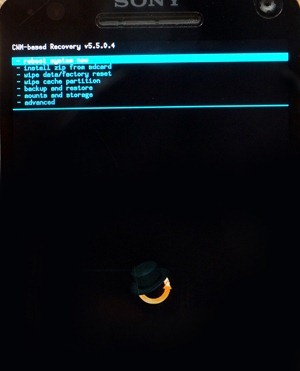
↑CWMを導入したXperia Sを起動したところ。初めて見ると、ちょっと不安になってしまうが^^;
操作は、ボリュームアップダウンボタンで、カーソル移動。
Homeセンサーボタンで、決定。
下から3番目の「Backup and restore」を選んで、バックアップをどうぞ。
リカバリーするのも同じ要領で。本当に、バックアップした状況そのまんまに戻るから。はじめてやったときは、感動するはず。
ちなみに、バックアップデータは、Xperia Sのインターナルストレージの「clockworkmod\backup」に保存される。
※CWM起動時に、電源オフは、ボリュームアップ押しながら、電源ボタン長押し。(あまり長押しすると、ブルッとふるえて、再起動になる)
●CWMを導入したXperia S、Androidを起動するように戻す
CWMの導入の、1~2まで、同じ。
3.fastboot flash boot kernel.sin
以上。
●まとめ
CWMを使えば、よほどのことがない限り、、、いつもの環境にさくっともどせるわけだね。もちろん、大きな環境変更した場合なんかは、こまめにバックアップとることで、万が一のダメージを最小に抑えられるのは言うまでもなし。
さて、、、正規ROMダウンロードしたところの近辺に、Custom by Kazuni→Preroot ROMがあるが、、、↑Fastboot使ったところの bootをsystemに書き換え、焼いてやると、楽しいことが起きるらしい。あくまで、聞いた話では^^;
最低限、中華フォントは変更したいもんねぇ。。。
>Xperia Sマスターへの道。。。その1
>Xperia Sマスターへの道。。。その2<NXとの違い編PART1>
>Xperia Sマスターへの道。。。その3<NXとの違い編PART2、改め月額料金編>
>Xperia Sマスターへの道。。。その4<NXとの違い編PART3、ベンチマーク編> >Xperia Sマスターへの道。。。その5<BootLoaderのUnlock編>
>絶賛発売中の、Xperia NX用キャリングケース6シリーズはこちら
>ギルドデザイン製『Xperia NX&S専用ソリッドバンパー』試作モデルレビュー!!!


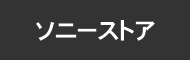






コメント 0